

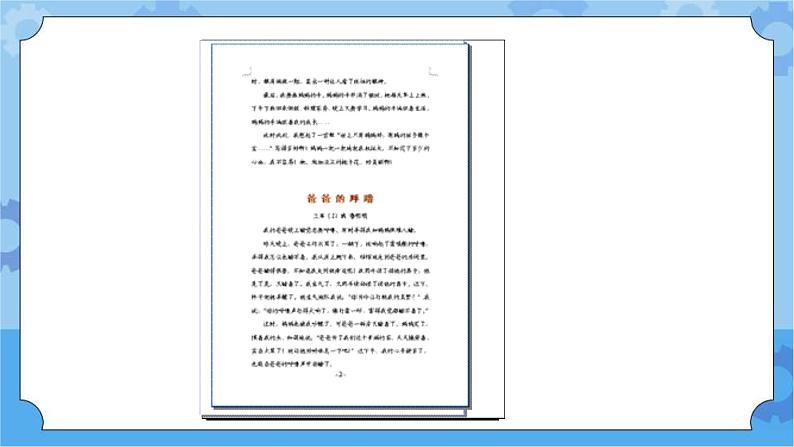


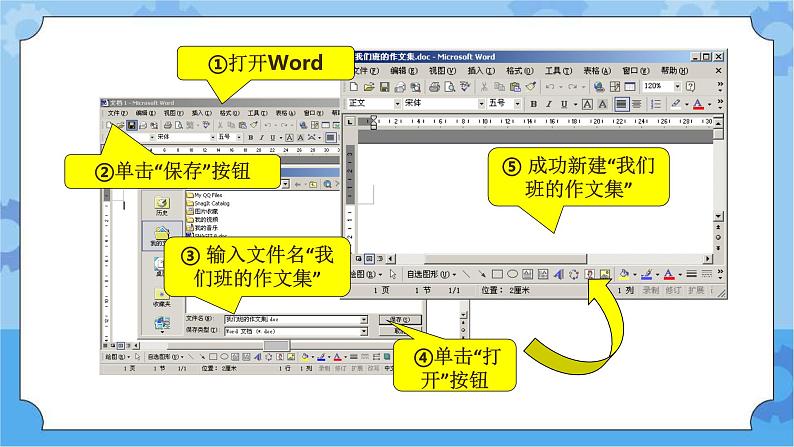
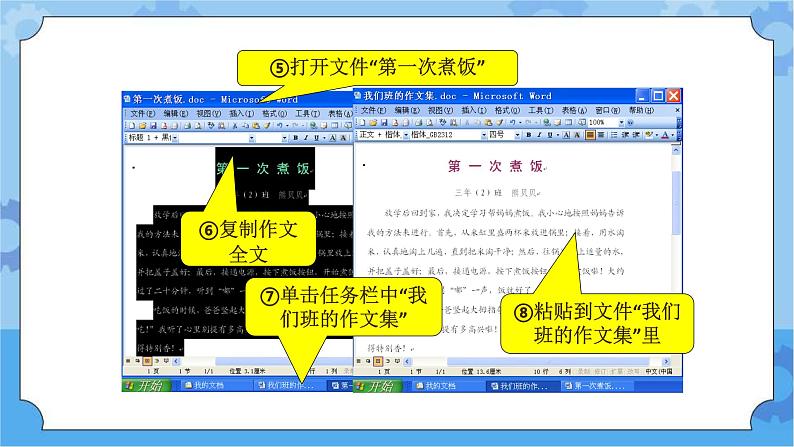
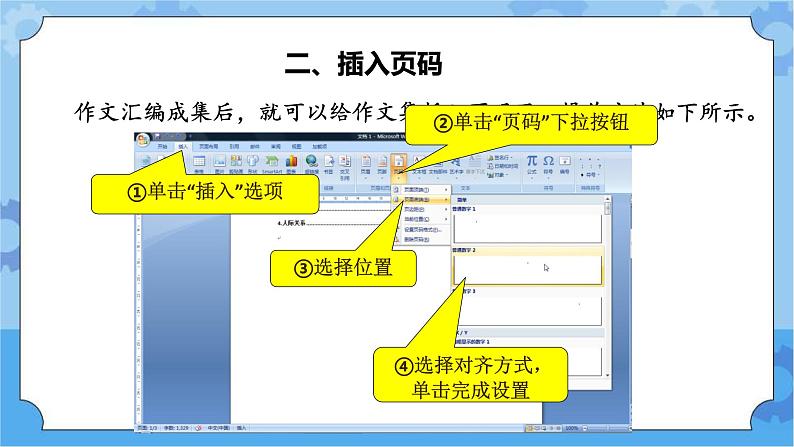
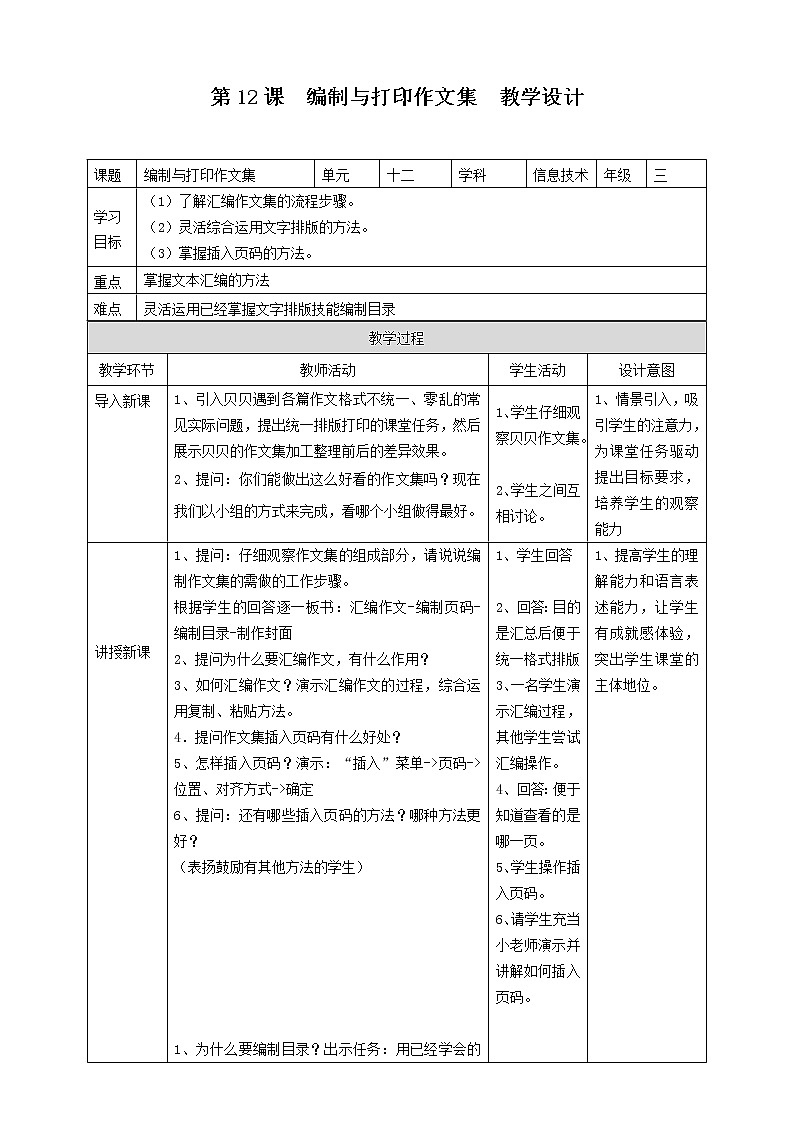
- 第7课 用计算机写作文 课件+教案+练习 课件 12 次下载
- 第8课 输入中文符号与词组 课件+教案 课件 13 次下载
- 第9课 修改文章中的错误 课件+教案 课件 12 次下载
- 第10课 编辑字块 课件+教案 课件 12 次下载
- 第11课 修饰文字 课件+教案+评价表 课件 12 次下载
粤教版第一册下册第12课 编制与打印作文集完美版教学课件ppt
展开作文集的封面制作好了,同学们的作文都输入到指定的计算里了,正要打印时,贝贝却发现每篇作文的格式不够统一,看起来有些零乱。
于是,贝贝将作文集进行了加工整理,如下图所示,试说说贝贝在编制作文集的过程中进行了哪些具体的整理工作呢?
(1)汇编作文—把收集到的作文汇总到一个文件里,并统一格式。
编制一本作文集大致需要做以下工作:
(2)编制页码—为了方便查阅,从第一篇作文开始要按顺序标出页码。
(3)编制目录—按顺序列出所有朱欧文的标题及对应页码。
(4)制作封面—包含作文集的名称、所在班级、制作日期等内容。
完成以上工作之后,还要认真检查,及时排错,直到认为文字内容、版面格式等方面都做好了,最后才把作文集打印出来
每个同学都把自己的作文输入到指定的计算机里了,就可以开始汇编作文了。怎样汇编呢?可以把同学们的作文逐个打开,并复制到一个统一的文件里,然后对它们进行格式排版。
参照如下方法,可以把《第一次煮饭》这篇作文整理进新建的“我们班的作文集”这个文件里。
③ 输入文件名“我们班的作文集”
⑤ 成功新建“我们班的作文集”
⑤打开文件“第一次煮饭”
⑦单击任务栏中“我们班的作文集”
⑧粘贴到文件“我们班的作文集”里
作文汇编成集后,就可以给作文集插入页码了,操作方法如下所示。
②单击“页码”下拉按钮
④选择对齐方式,单击完成设置
编好页码后,如何做出如下图所示的目录呢?
全班的作文集终于整理好了,贝贝在认真检查了好几遍之后,决定把作文集打印出来,装订成册。怎样打印呢?
在Wrd中,打印前可以先进行打印预览,观察排版编辑的效果,如果对效果不满意,可以进行调整,然后再次进行打印预览,直到满意为止。
②单击“打印预览”选项
①单击Office按钮
如果想给作文里一些生字注上拼音,便于大家阅读,可以使用Wrd里的拼音功能,操作方法如下所示。
①单击菜单栏的“开始”选项
②单击工具栏的“拼音指南”图标,打开对话框
(1)菜单栏中的“页面布局”选项可以设置页边距、纸张的方向、纸张的大小、纸张的来源等,操作方法如下:
①单击菜单栏的“页面布局”选项
②单击“页面设置”按钮,打开“页面设置”对话框
(2)选择“Office”菜单中的“打印”选项或同时按下
②单击“打印”选项,打开“打印”对话框
④单击“确定”按钮,开始打印
用上面的方法,把贝贝作文的正文字体设置为楷体,字号设置为四号。
请同学们试一下将小组同学的作文汇编好, 制作好目录和页码后,打印预览一下,并在“打印设置”里设置打印份数为3份。看看哪个小组完成的快。
能汇编作文掌握插入页码的方法会编制目录的方法学会打印前先打印预览会进行页面设置
粤教版 (B版)三年级下册第12课 编制与打印作文集完美版ppt课件: 这是一份粤教版 (B版)三年级下册第12课 编制与打印作文集完美版ppt课件,共19页。PPT课件主要包含了新知导入,新知讲解,汇编作文,①打开Word,②单击“保存”按钮,④单击“打开”按钮,⑥复制作文全文,插入页码,①单击“插入”选项,③选择位置等内容,欢迎下载使用。
粤教版 (B版)三年级下册第12课 编制与打印作文集评优课课件ppt: 这是一份粤教版 (B版)三年级下册第12课 编制与打印作文集评优课课件ppt,文件包含第12课编制与打印作文集ppt、第12课编制与打印作文集教学设计doc等2份课件配套教学资源,其中PPT共19页, 欢迎下载使用。
2020-2021学年第12课 编制与打印作文集教学ppt课件: 这是一份2020-2021学年第12课 编制与打印作文集教学ppt课件,共28页。PPT课件主要包含了汇编作文,插入页码,编制目录,预览打印等内容,欢迎下载使用。













